フローティングアプリは余分なものを取得するのに最適な方法です画面スペースの利点。見栄えが良いだけでなく、マルチタスクやAndroidタブレットで得られる大画面の領域を活用するための大きな助けにもなります。これまで、作業中の画面上でオーディオを再生したり再生を制御したりできるフローティングオーディオなどの非常に便利なフローティングアプリや、機能が豊富なAndroidブラウザーであるフローティングブラウザーフラックスに出会いました。いつでも10個のタブを操作できます。同じコンセプトに基づいて、 フローティングYouTubeポップアップビデオ を提供する別の同様のアプリですYouTubeアプリの外で、OSのどこからでもアクセスできるフローティングウィンドウでYouTube動画を自由に再生できます。フローティングウィンドウのサイズを変更して画面上の任意の場所に配置できるため、メッセージやメールに返信したり、他のタスクを実行したりしながらビデオを視聴できます。ジャンプ後のアプリの詳細。
アプリはで設計されているようですシンプルさと実用性を念頭に置いています。アプリのアイコンをタップしても、実際にはアプリ自体は起動しません。使用方法に関する指示が画面に表示されるだけです。このアプリは、フローティングアプリのコンセプトに新しいものをもたらし、ユニバーサル共有メニューに統合し、ストックYouTubeアプリ内から直接YouTubeウィンドウをフローティングウィンドウで開くことができます。

そのためには、YouTubeアプリを起動するだけです再生する動画に移動します。目的のビデオページに移動したら、上部の[共有]ボタンをタップし、ビデオの共有に使用できるアプリのリストから[フローティングYouTubeプレーヤー]を選択します。
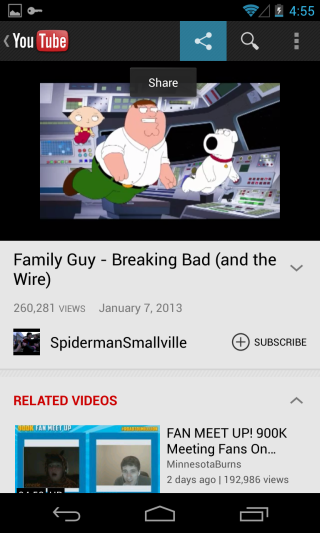
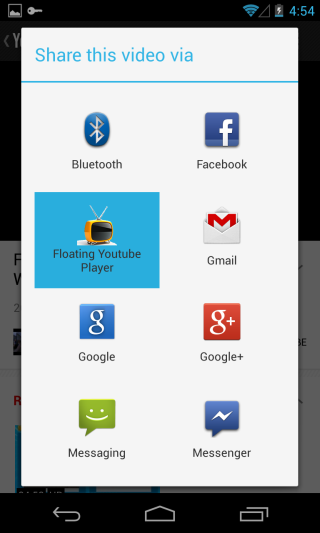
インターフェイスはすぐにホームに切り替わりますフローティングプレーヤーに既にビデオがロードされている画面。フローティングビデオフレームを移動するには、上からつかむか、下からつかむか、ピンチズームジェスチャーを使用してサイズを変更します。再生中の動画がオーバーレイされたままで、引き続き他のアプリを起動して使用できます。
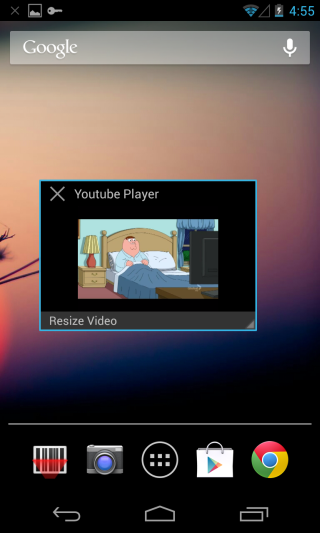
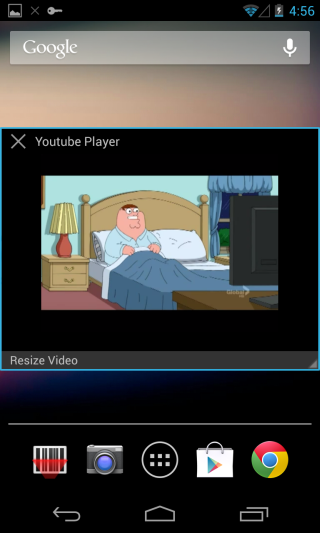
シークバーの横に表示される設定ボタンを押すと、通常のビデオ品質とHDビデオ品質を切り替えることができます。
携帯電話でも非常に便利ですが、タブレットに適しています。画面が大きいと、そのようなアプリでのマルチタスクがより実用的になります。
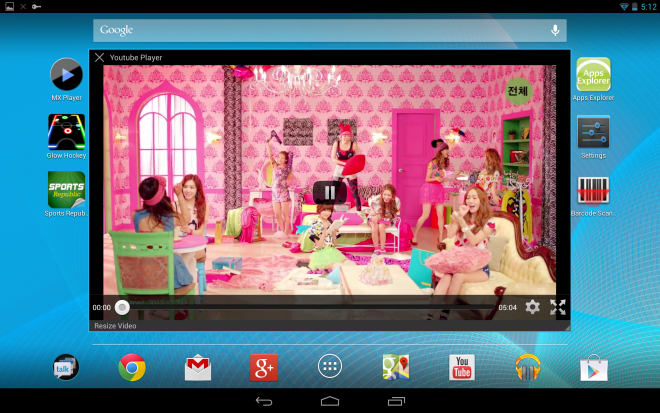
フローティングウィンドウが時々タッチに応答しないことに加えて、アプリは問題なく動作します。無料で、以下のリンクからPlayストアからダウンロードできます。
Android向けのフローティングYouTubeポップアップビデオをダウンロードする






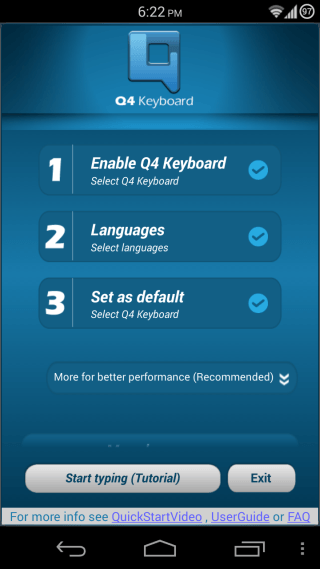





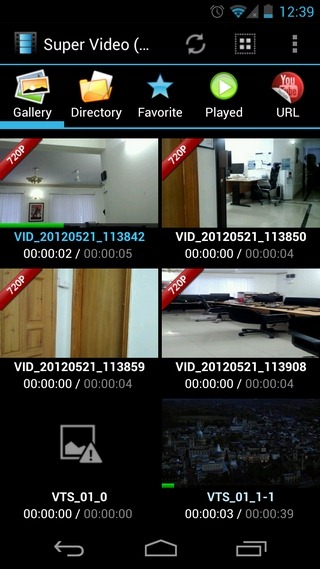
コメント